实体分模进阶(步骤6)
步骤6:改颜色,实体补孔 1、改颜色:在塑料件上点击一下,出现图标按扭(下左),再如图示点击(下中),弹出颜色对话框(下右),选择1种颜色,打勾确定。 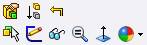 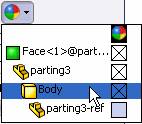 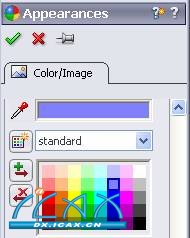
2、补孔:点击 出现solid patch对话框,如图示选择19平面,打勾确定,此19孔即补好 点选图示面作为草图面,插入草图,完成草图如图示 点击  拉伸实体, 拉伸深度选择到面,取消合并结果 开启焊件功能:点击weldment 同上,作出其它的补孔实体 作出前模四个小枕位 作出滑块部分 以mold top为草图平面,转换引用图示4条边线,修剪;点击 拉伸至图示面, 压凹多余实体,点击  分别选择目标实体和工具实体(产品),打勾确定,如图 |